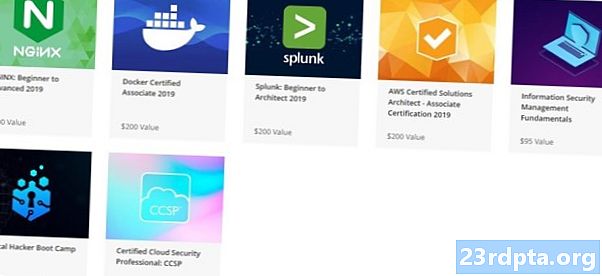Kandungan
- Sekat laman web pada Chrome menggunakan pelanjutan Tapak Tapak
- Sekat laman web di Chrome menggunakan Ublacklist
- Sekat laman web di Chrome dengan mengedit fail Host (Windows)

Seperti yang mengejutkan kerana ia mungkin kelihatan, tidak ada cara asli untuk menyekat laman web di Chrome. Mengapa Google tidak menghasilkan penyelesaian yang melampaui kami, tetapi ada beberapa cara untuk menjaga komputer daripada mengakses laman web. Berikut adalah panduan ringkas yang akan menunjukkan kepada anda bagaimana untuk menyekat laman web di Chrome.
Sekat laman web pada Chrome menggunakan pelanjutan Tapak Tapak

Satu penyelesaian adalah menggunakan Tapak Sekat. Dengan Tapak Blok, anda boleh menyenaraihitamkan halaman berorientasikan orang dewasa, serta memilih laman web yang anda tidak mahu diakses. Seseorang juga boleh menyekat kandungan oleh kata kunci atau semasa waktu tertentu. Sambungan boleh diselaraskan dengan peranti mudah alih dan memastikan peranti keluarga anda selamat.
Walaupun Tapak Blok bukan bukti bodoh, tetapannya boleh dilindungi kata laluan dan anda boleh menetapkan amaran e-mel apabila seseorang cuba untuk menyahpasangnya. Keamanan sedikit sentiasa dialu-alukan!
Selepas menambah pelanjutan, pergi ke laman web yang ingin anda sekat dan klik ikon di penjuru kanan sebelah atas Chrome. Pilih "Sekat tapak ini" dan anda tidak lagi dapat mengakses halaman ini. Anda boleh mengedit senarai secara manual dengan pergi ke ikon pelanjutan dan kemudian memilih "Edit senarai tapak yang disekat".
Sekat laman web di Chrome menggunakan Ublacklist

Ublacklist berfungsi sebagai pengganti kepada Senarai Tersekat peribadi Google, yang kini dihentikan. Ublacklist tidak betul-betul menghalang laman web, ia hanya menghalang mereka daripada muncul dalam Carian Google.
Tambah pelanjutan ke Chrome dan anda akan melihat ikon Ublacklist muncul di penjuru kanan sebelah atas penyemak imbas. Anda boleh pergi ke laman web yang anda hendak bloki, tekan ikon, dan tekan "OK" untuk menyenaraihitamkan URL. Sebagai alternatif, anda boleh mengedit senarai secara manual dengan mengklik kanan pada ikon Ublacklist dan pergi ke pilihan.
Sekat laman web di Chrome dengan mengedit fail Host (Windows)
Sambungan Chrome berfungsi hebat, tetapi mereka tidak akan menghentikan pengguna komputer yang mahir untuk mengakses apa sahaja yang mereka mahu. Mereka yang ingin menjadikannya lebih sukar bagi orang untuk mengakses halaman web boleh menggerakan dengan fail Host.
Ia kelihatan seperti perkara yang rumit, tetapi anda tidak perlu belajar kod untuk melakukan ini. Ia agak mudah jika anda mengikuti arahan ini.
- Buka folder Explorer File.
- Gunakan bar alamat untuk pergi ke C: Windows System32 drivers etc
- Buka fail "Host" menggunakan Notepad.
- Pergi ke bahagian bawah dan di bawah tanda "#" taipkan "127.0.0.1" diikuti oleh tapak web yang anda hendak bloki (tanpa www).
- Contoh: "127.0.0.1 AndroidAuthorityCompetitor.com".
- Tutup fail dan simpan.

Google perlu bekerja pada penyekat laman asli, tetapi kaedah ini harus memastikan penyemakan imbas anda selamat sampai saat itu. Adakah terdapat penyelesaian menyekat laman web lain yang anda gunakan?
Juga baca:
- Panduan pembeli: Apakah Chromebook, apa yang boleh dan tidak boleh dilakukan?
- Apl Android terbaik untuk Chromebook yang boleh anda pasang sekarang
- 15 pelayar Android terbaik 2019!